Die besten Videobearbeitungsprogramme für iPhone
Beecut (Mobile Version)
Wenn Sie nach einem mobilen Videobearbeitungsprogramm suchen, mit dem Sie Videos auf dem iPhone zusammenfügen können, ist BeeCut eine gute Option. Das Tool wurde designt, um mit jedem iOS Gerät kompatibel zu sein inklusive iPhone und iPad ohne, dass ein Jailbreak notwendig ist. Mit dieser App kann jeder einfach neue Videos erstellen und mehrere Videos in einem kombinieren. Außerdem werden zusätzliche Filter, Vorlagen, Texte und Hintergrundmusik unterstützt. Zu den anderen Bearbeitungsfunktionen gehören das Teilen, Rotieren, Zuschneiden, Ändern der Geschwindigkeit. Das müssen Sie wissen, wenn Sie diese Videobearbeitungs-App für das iPhone benutzen möchten:
- Laden Sie das Programm herunter und installieren Sie es über den Link unten.
- Starten Sie die App danach und klicken Sie das „+“-Symbol in der Mitte des Bildschirms und laden Sie das zu bearbeitende Programm hoch.
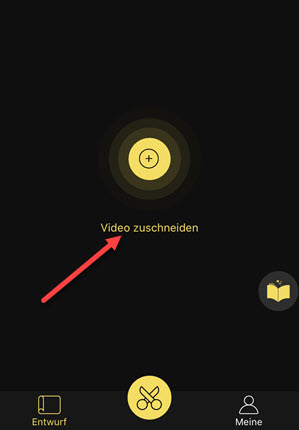
- Wählen Sie ein Video aus und klicken Sie auf „Nächster Schritt“, wählen Sie dann ein Bildschirmverhältnis und bestätigen Sie dieses mit „Bestätigen“.
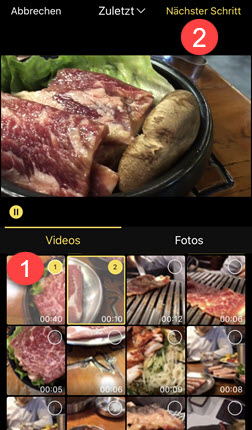
- Jetzt können Sie alle Bearbeitungen vornehmen wie Texte, Filter, Zuschneiden, Teilen, Musik hinzufügen und mehr.
- Klicken Sie dann auf „Exportieren“ und wählen Sie die benötigte Videogröße. Das Video wird nun automatisch gerendert.
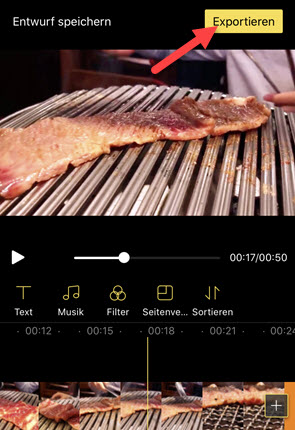
- Wenn Sie möchten, können Sie das Video direkt Teilen über die „Teilen“ Funktion.
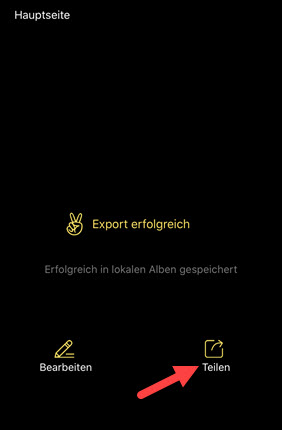
iMovie
Das nächste iOS Videobearbeitungsprogramm braucht keine weitere Vorstellung, weil es das Standard-Videobearbeitungsprogramm für Mac OS Geräte ist. Jetzt hat iMovie auch eine mobile Version für iOS. Obwohl manche der Bearbeitungsfunktionen der Mac Version bei dieser Version nicht verfügbar sind, kann die App dennoch grundlegende Bearbeitungsfunktionen durchführen, wie das Zusammenfügen von Videos. Unterstützt wird auch das Hinzufügen von Hintergrund-Audio und Voiceover. Unten finden Sie die Schritte, um dieses Tool zu nutzen.
- Installieren Sie das Tool aus dem AppStore oder iTunes und öffnen Sie die App. Tippen Sie dann auf „Neues Projekt“.
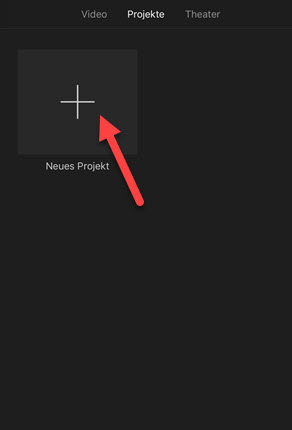
- Wählen Sie aus, ob Sie einen Film oder einen Trailer erstellen möchten und laden Sie dann die Clips hoch, die Sie zusammenfügen möchten.
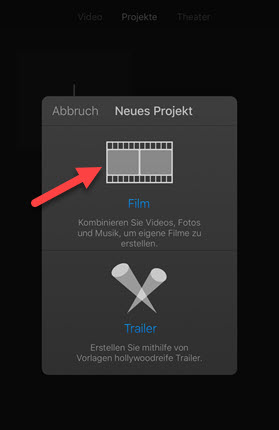
- Tippen Sie auf „Film erstellen“, dann erscheint ein Bearbeitungsfenster und ein Vorschau-Fenster. Dort können Sie zusätzliche Clips hinzufügen, wenn Sie möchten.
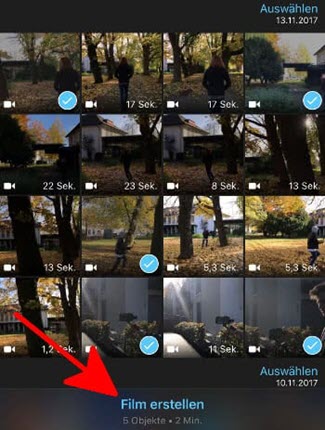
- Wenn Sie Audio oder Voiceover hinzufügen möchten, klicken Sie das „+“ Symbol und laden Sie dann die entsprechenden Dateien hoch.
- Wenn Sie mit dem Bearbeiten fertig sind, klicken Sie auf „Fertig“, Sie sehen dann eine Vorschau des fertigen Videos.
- Tippen Sie auf das Teilen-Icon und dann auf „Video speichern“, um das Projekt zu speichern.
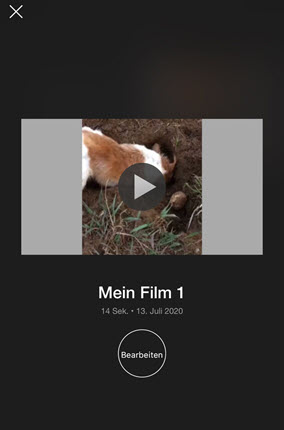
InShot
Die nächste App, mit der Sie Videos zusammenfügen können auf dem iPhone, ist InShot. Die App ist kostenlos oder kostenpflichtig verfügbar, die kostenlose Version reicht aber aus für grundlegende Funktionen wie das Zusammenfügen mehrerer Videoclips in ein Projekt. Diese Version enthält auch andere grundlegende Funktionen für das Hinzufügen von Text, Musik, Filtern, das Rotieren, Teilen und mehr. Unten erfahren Sie, wie Sie dieses iOS Videobearbeitungsprogramm nutzen können.
- Laden Sie die App direkt aus dem App Store herunter.
- Starten Sie die App nach der Installation und tippen Sie auf „Video“. Suchen Sie nach den Clips und tippen Sie dann auf das Haken-Symbol unten rechts in der App.
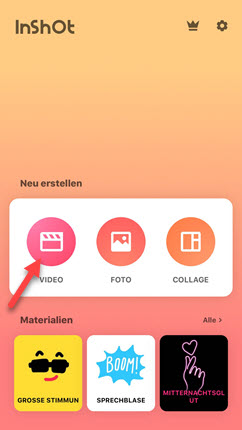
- Nun wird das Bearbeitungs-Fenster angezeigt und Sie können zusätzliche Videos hinzufügen und die Reihenfolge anpassen.
- Wenn Sie möchten können Sie weitere Änderungen wie Text, Filter oder Musik hinzufügen.
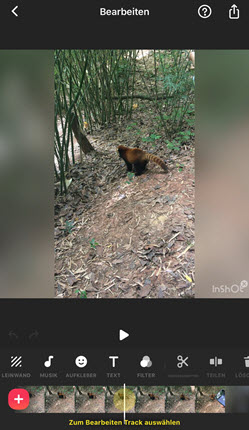
- Speichern Sie die Änderungen, indem Sie auf das „Speichern“ Icon tippen oben rechts in der App.
Splice
Das nächste Tool, Splice, wird von vielen für die beste Videobearbeitungs-App für das iPhone gehalten. Mit dieser mobilen App können Sie Video-Projekte erstellen oder ein bestehendes Projekt bearbeiten. Außerdem können Sie das Tool nutzen, um mehrere Videos zusammenzufügen, und um Text, Effekte, Voiceover und Audio hinzuzufügen. Das Programm ist einfach zu nutzen, ziehen Sie die Elemente einfach per Drag-and-Drop an die gewünschte Position. Folgen Sie den Schritten unten, um mehrere Clips zusammenzufügen.
- Suchen Sie die App im App Store und installieren Sie diese.
- Öffnen Sie jetzt die App und tippen Sie auf das „+“-Symbol, um ein neues Projekt zu erstellen.
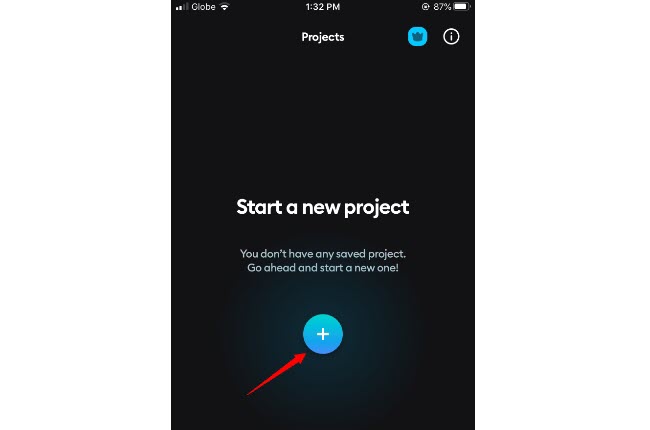
- Laden Sie alle Videoclips in der App hoch und tippen Sie auf „Weiter“.
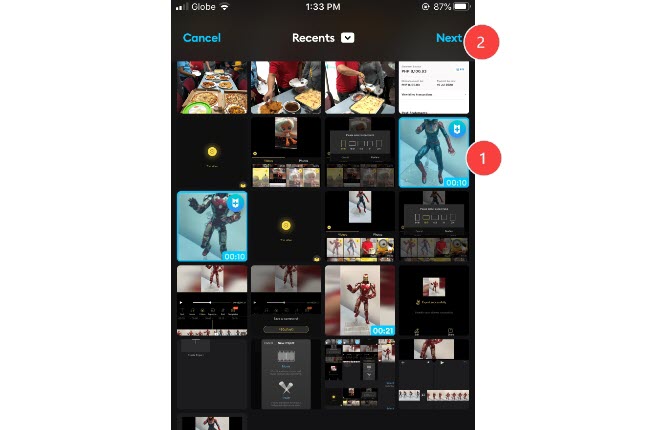
- Wählen Sie den Titel des Videos und das Bildschirmverhältnis und tippen Sie dann auf „Erstellen“.
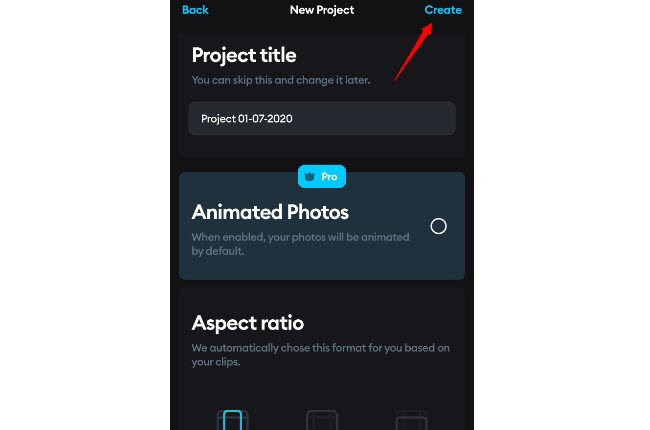
- Sie können nun weitere Änderungen vornehmen und zum Beispiel Text, Effekte, Musik und mehr hinzufügen.
- Tippen Sie das „Speichern“ Icon oben rechts, wählen Sie die gewünschte Auflösung und wählen Sie dann „Speichern“, um die Datei zu rendern.
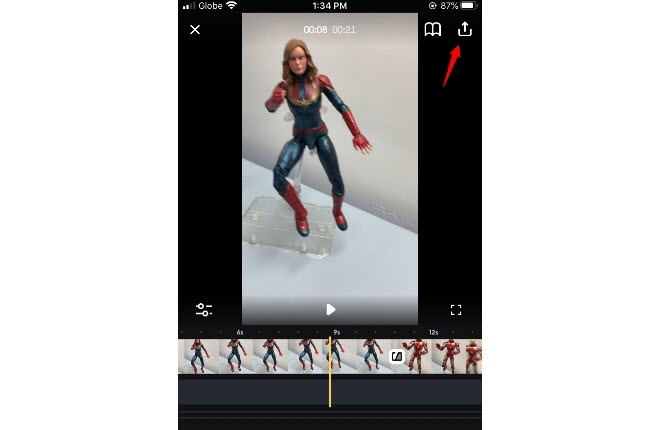
VivaVideo
Die letzte App, mit der Sie Videos zusammenfügen können auf dem iPhone, ist VivaVideo. Das Videobearbeitungsprogramm ist beliebt vor allem bei Vloggern und TikTok-Nutzern. Wenn Sie also ein einfaches Video erstellen möchten oder auch kompliziertere Effekte hinzufügen möchten, mit diesem Tool ist beides möglich. Im Gegensatz zu den vorigen Videobearbeitungsprogramme für iPhone bietet diese Ihnen vorgefertigte Vorlagen an, mit denen Nutzer sehr leicht Videos erstellen können. Bearbeitungsfunktionen wie Zuschneiden, Teilen, Rotieren und mehr finden Sie auch in diesem Programm. Folgen Sie den Schritten unten, um mit dieser App ein Videoprojekt zu erstellen.
- Laden Sie die App aus dem App Store herunter und installieren Sie das Programm.
- Tippen Sie auf „Bearbeiten“ und wählen Sie die benötigten Clips aus, tippen Sie dann auf „Weiter“.
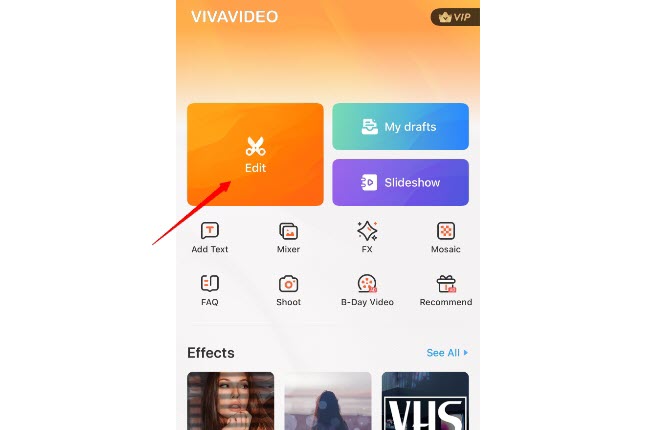
- Nun können Sie die Videos sortieren und bearbeiten, indem Sie zum Beispiel Text, Übergänge oder Wasserzeichen hinzufügen.
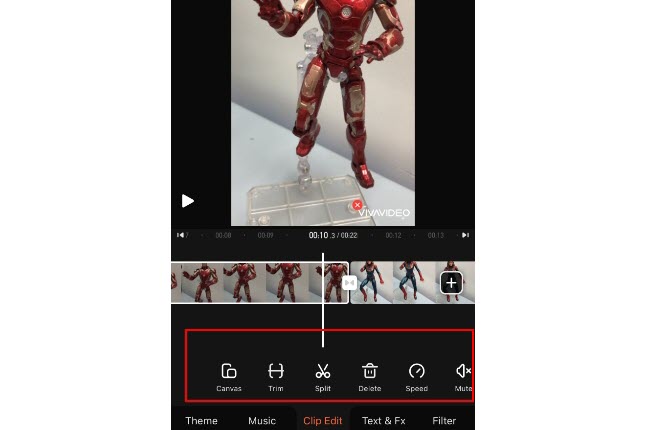
- Tippen Sie zum Rendern des Videos auf „Speichern“ und wählen Sie eine Dateigröße. Das Rendern startet nun automatisch.
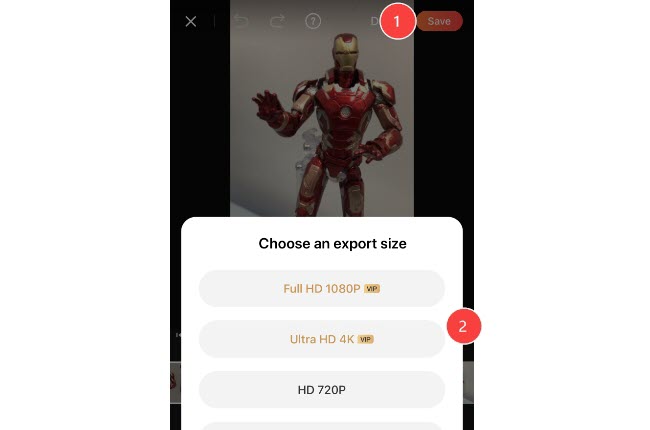
Fazit
Mithilfe dieser Videobearbeitungsprogramme für iPhone können Sie Videos auf dem iPhone zusammenfügen, und das einfach, ohne Probleme und Schwierigkeiten. Kombinieren Sie wenn möglich Videos mit gleicher Größe und Auflösung für optimale Ergebnisse.
| Video-Editors | BeeCut | iMovie | InShot | Splice | VivaVideo |
|---|---|---|---|---|---|
| Wasserzeichen | Nein | Nein | Ja | Ja | Ja |
| Kostenlos | Ja | Ja | Nein | Nein | Nein |
| Mehrere Sprachen | Ja | Ja | Ja | Ja | Ja |

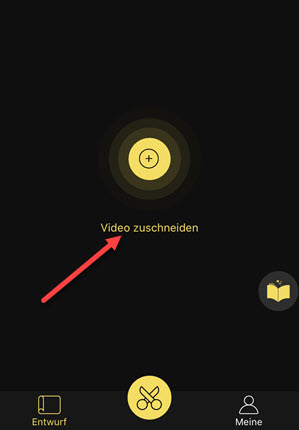
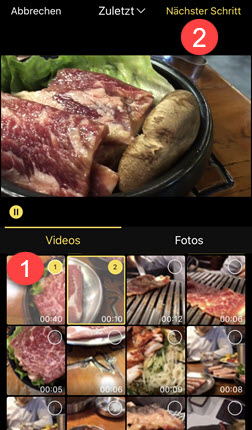
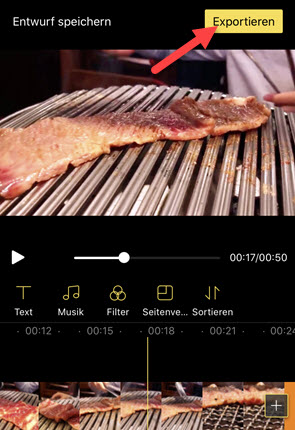
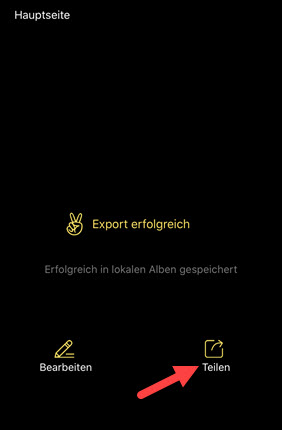
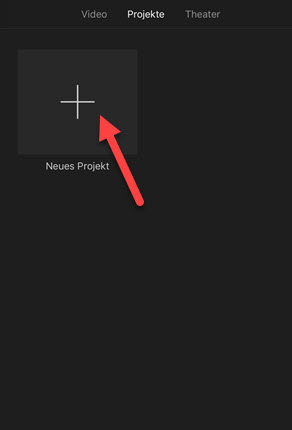
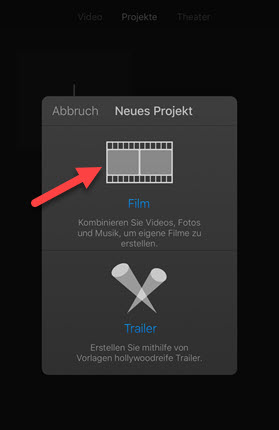
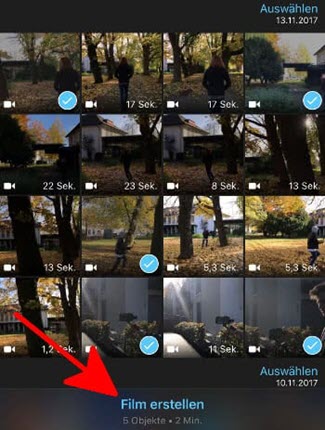
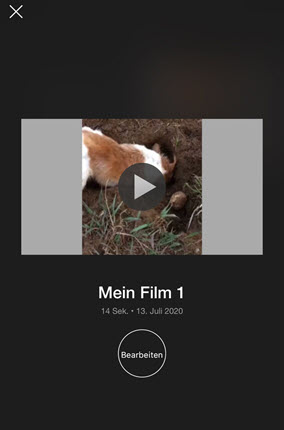
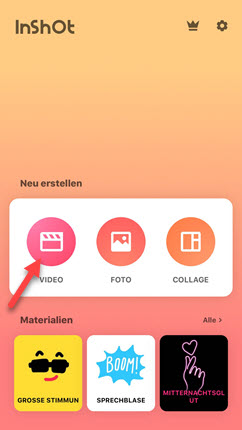
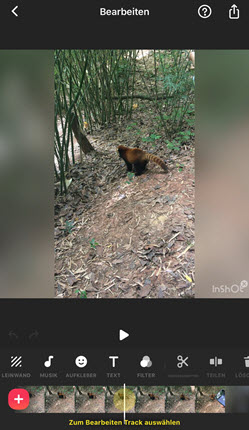
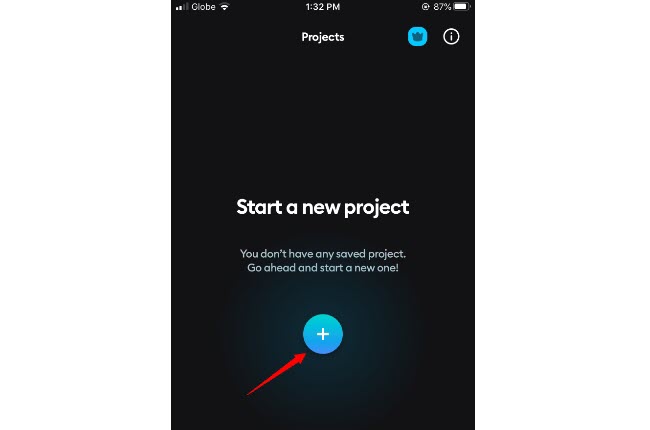
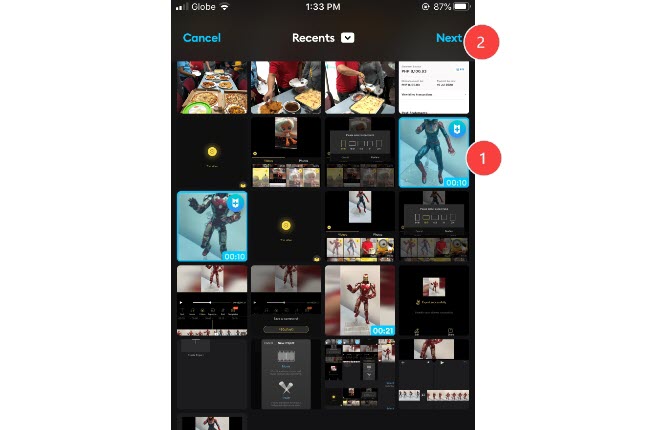
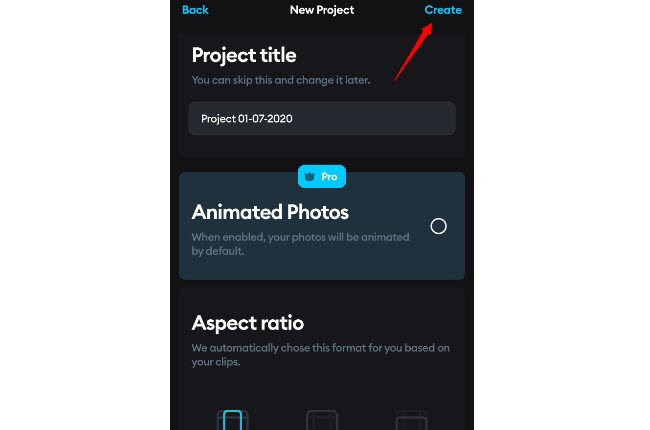
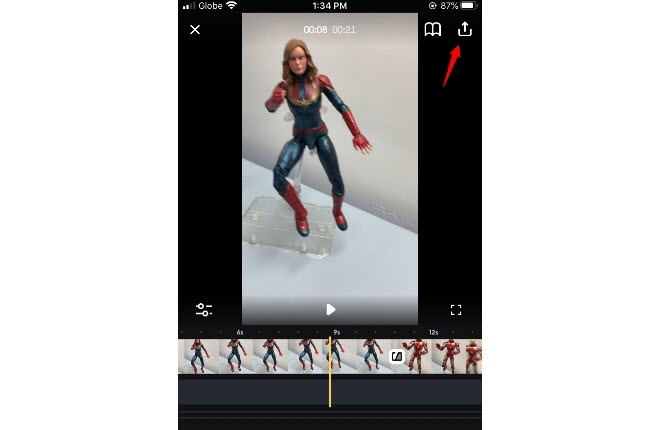
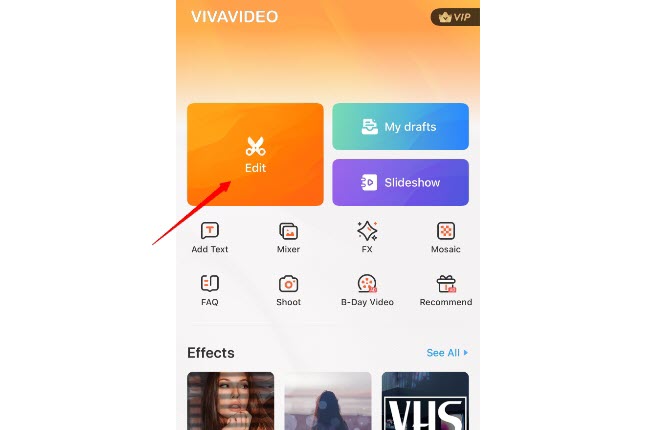
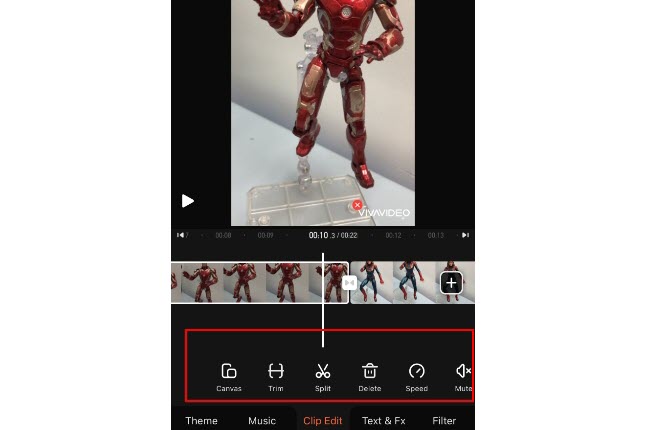
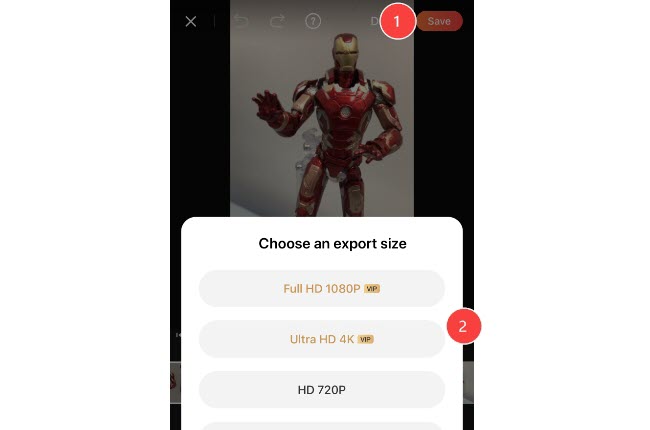
Einen Kommentar schreiben